Dicas imperdíveis antes de dar um iPhone ou iPad a uma criança!
Prepare-se para a era digital! Hoje em dia o uso de aparelhos eletrônicos entre crianças está ainda maior. E é inegável os perigos online e pensando nisso hoje vamos te passar algumas dicas essenciais de como proteger seu filho online. Confira agora!
Quais são as principais configurações de privacidade que devo ajustar antes de dar um iPhone ou iPad a uma criança? Existem ferramentas ou aplicativos específicos para monitorar o uso que a criança faz do iPhone ou iPad? Como posso limitar o tempo de tela e o acesso a conteúdos inapropriados no iPhone ou iPad de uma criança? Que recursos educacionais o iPhone ou iPad oferece que podem ser benéficos para o desenvolvimento infantil?
Configurações de privacidade essenciais para proteger a criança
Antes de entregar um iPhone ou iPad a uma criança, é fundamental ajustar as configurações de privacidade para garantir a segurança e a privacidade dela. Desative as localizações precisas, que podem expor a localização da criança a aplicativos e websites. Habilite o controle parental, conhecido como Restrições de Conteúdo e Privacidade, para limitar o acesso a certos tipos de conteúdo e aplicativos. Ative a verificação em duas etapas para proteger a conta da criança contra acessos não autorizados.- Desative as localizações precisas nas configurações de privacidade.
- Habilite o controle parental nas Restrições de Conteúdo e Privacidade.
- Ative a verificação em duas etapas para proteger a conta da criança.
Ferramentas e aplicativos para monitorar o uso da criança
Existem diversas ferramentas e aplicativos específicos que podem ajudar a monitorar o uso que a criança faz do iPhone ou iPad. O Screentime, um recurso nativo do iOS, permite monitorar o tempo de uso, o acesso a aplicativos e a internet. O Family Link da Google, embora não seja nativo, oferece recursos semelhantes e pode ser instalado no dispositivo. O Qustodio é outro aplicativo popular que fornece controle parental avançado, incluindo bloqueio de aplicativos e relatórios detalhados.- Use o Screentime para monitorar o tempo de uso e o acesso a aplicativos.
- Instale o Family Link para controle parental e monitoramento.
- Considere o Qustodio para recursos avançados de controle parental.
Como limitar o tempo de tela e o acesso a conteúdos inapropriados
Para limitar o tempo de tela e o acesso a conteúdos inapropriados, utilize as configurações de controle parental disponíveis no iOS. Configure limites de tempo para o uso do dispositivo, definindo horários específicos em que a criança pode acessálo. Bloqueie aplicativos e sites inapropriados nas Restrições de Conteúdo e Privacidade. Use o modo de uso permitido para garantir que a criança só tenha acesso a um conjunto predefinido de aplicativos durante determinados horários.- Configure limites de tempo para o uso do dispositivo.
- Bloqueie aplicativos e sites inapropriados nas Restrições de Conteúdo e Privacidade.
- Use o modo de uso permitido para controlar o acesso a aplicativos.
Recursos educacionais que podem beneficiar o desenvolvimento infantil
O iPhone e iPad oferecem uma variedade de recursos educacionais que podem ser benéficos para o desenvolvimento infantil. O Apple Classroom é uma ferramenta para educadores e pais que permite gerenciar e controlar o uso do dispositivo em um ambiente educacional. O App Store tem uma seção dedicada a aplicativos educacionais, que incluem jogos que desenvolvem habilidades cognitivas e criativas. O iBooks oferece acesso a uma vasta biblioteca de livros e materiais didáticos.- Use o Apple Classroom para gerenciar o uso do dispositivo em um ambiente educacional.
- Explore a seção de aplicativos educacionais no App Store.
- Utilize o iBooks para acesso a livros e materiais didáticos.
Não compre um iPhone ou iPad para o seu filho antes de ler isso
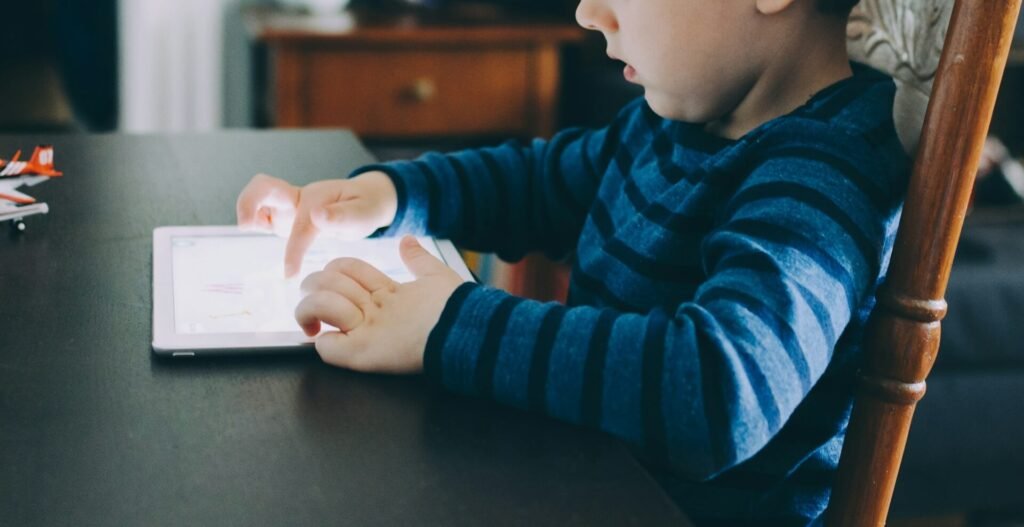
Ao dar um iPhone ou iPad a uma criança, a responsabilidade é crucial. Descubra como definir restrições vitais para garantir uma experiência segura e adequada.
Configurando Restrições de Navegação: Ao restringir o Safari e a iTunes Store, você protege seu filho de conteúdos inadequados. Uma dica valiosa para uma navegação supervisionada.
Leia também: iPhone 8 Plus VS iPhone X: Qual é a melhor opção para você?
Controle de Aplicativos e Compras: Saiba como restringir a instalação de aplicativos e compras dentro deles. Evite surpresas na fatura e promova a comunicação sobre escolhas digitais.
Gerenciando Chamadas de Vídeo com FaceTime: Explore as opções de restrição do FaceTime para garantir a privacidade da sua família. Controle quem tem acesso à lista de contatos e mantenha o controle.
Explorando o compartilhamento familiar da Apple
Descubra como o Compartilhamento Familiar pode simplificar a gestão de contas conjuntas. Aprenda a criar um ambiente digital seguro para toda a família.
Restrições Automáticas com Base na Idade: Entenda como a idade das crianças no Compartilhamento Familiar aciona automaticamente restrições, como o “Pedir para comprar”. Controle as transações digitais.
Benefícios de Compartilhar Conteúdo Digital: Saiba como todos os membros podem compartilhar músicas e filmes, promovendo uma experiência digital mais conectada e familiar.
Considerando detalhes cruciais nas restrições
Explore outras opções do menu de restrições para personalizar a experiência digital. Deixe o aparelho pronto para ser uma ferramenta educacional e divertida.
Limitando Conteúdo Adulto no Safari: Aprofunde-se na configuração de sites no Safari para garantir um ambiente online seguro. Adicione sites específicos e crie uma experiência personalizada.
Preenchendo Detalhes no Menu de Conteúdo Permitido: Saiba como definir a faixa etária de filmes, músicas e aplicativos permitidos. Personalize o acesso digital de acordo com a idade da criança.
Simplificando o processo para um futuro digital consciente
Entenda que, apesar de parecer complexo, cada passo é fundamental. Prepare seus filhos para um mundo digital consciente e seguro desde o início.
Ao introduzir dispositivos digitais na vida das crianças, a complexidade surge. No entanto, ao seguir esses 5 passos cruciais, você estará estabelecendo bases sólidas para uma experiência digital segura e enriquecedora. Do controle de navegação ao compartilhamento familiar, cada ação é projetada para criar um ambiente digital propício ao aprendizado e à diversão em família.
Antes de entregar um iPhone ou iPad a uma criança, definir restrições torna-se o primeiro passo vital. Navegar até “Ajustes > Geral > Restrições” é o ponto de partida. A criação de uma senha exclusiva para essa área garante que apenas adultos responsáveis possam acessá-la. Anotar essa senha é imperativo, pois sua perda exigirá o reinício do dispositivo.
A lista de restrições oferece opções essenciais, começando pelo Safari. Restringir o acesso a crianças menores de 7 anos é aconselhável para supervisionar a exploração online. Da iTunes Store aos aplicativos e compras dentro deles, o controle é a chave para evitar surpresas nas faturas.
O FaceTime, serviço de chamadas de vídeo, também pode ser restringido para proteger a privacidade. Voltando ao menu de restrições, considerações sobre o que permitir na faixa etária da criança e opções de sites no Safari garantem uma experiência personalizada.
O Compartilhamento Familiar surge como uma ferramenta poderosa. Ao adicionar membros da família, automaticamente, restrições com base na idade são acionadas. O “Pedir para comprar” mantém o controle das transações, enquanto todos compartilham conteúdo digital.
Apesar da aparente complexidade, cada detalhe é crucial. Configurar um ambiente digital seguro, educacional e divertido é um investimento no futuro. Essas ações não apenas protegem, mas também promovem a comunicação e a conscientização digital desde cedo. Esteja preparado para o futuro digital, começando hoje.






Deixe um comentário